Jak tworzyć profile w Amazon Prime Video
Jeśli Ty i Twoja rodzina macie to samo konto Amazon Prime Video , możesz chcieć mieć osobne oglądanie i profil. W tym celu Amazon wprowadził zarządzanie profilami podobne do Netflix,(Netflix-like) dzięki czemu użytkownicy mogą tworzyć więcej niż jeden profil i dostosowywać wrażenia użytkownika.
Wcześniej w witrynie lub aplikacji Prime Video był tylko jeden profil . Był taki sam, jak nazwa profilu użytkownika Amazon . Jednak wszystko się zmieniło, gdy Amazon uruchomił funkcję tworzenia nowych profili. Teraz możesz udostępnić swój profil swojemu dziecku lub innemu członkowi rodziny, a on / ona może otworzyć swój własny profil zamiast zadzierać z twoim.
Ważne rzeczy o profilach Amazon Prime Video
Jest kilka podstawowych rzeczy, o których powinieneś wiedzieć.
- Możesz utworzyć do sześciu profili na jednym koncie. Każdy z posiadaczy profilu może oglądać różne filmy bez otwierania profilu innej osoby.
- Możesz stworzyć profil dla dzieci. Konto „ Dzieci ” wyświetla w (Kids)Prime Video tylko animacje i treści dla dzieci/rodziny .
- Nie zapewnia opcji ustawiania ocen dojrzałości, kontroli autoodtwarzania itp., takich jak oferty Netflix .
- Każdy, kto ma poświadczenia, może przełączyć się z jednego profilu na inny.
Jak tworzyć profile w Amazon Prime Video
Aby utworzyć profile Amazon Prime Video , wykonaj następujące kroki:
- Otwórz oficjalną stronę internetową.
- Kliknij(Click) istniejący awatar profilu.
- Wybierz Dodaj nowy przycisk.
- Wpisz nazwę, kto będzie korzystał z profilu.
- Kliknij przycisk Zapisz zmiany.
Aby dowiedzieć się więcej o tych krokach, czytaj dalej.
Najpierw otwórz oficjalną stronę Amazon Prime Video (primevideo.com) i kliknij swój obecny awatar profilu, który jest widoczny w prawym górnym rogu. Następnie wybierz przycisk Dodaj nowy(Add new) , ponieważ chcesz utworzyć nowy profil na swoim koncie.
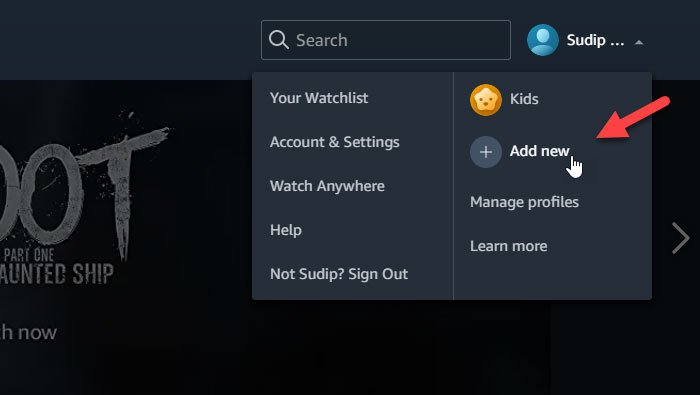
Teraz prosi o podanie nazwy nowego profilu. Jeśli dziecko będzie oglądać filmy, możesz przełączyć przycisk profilu( profile) dziecka .
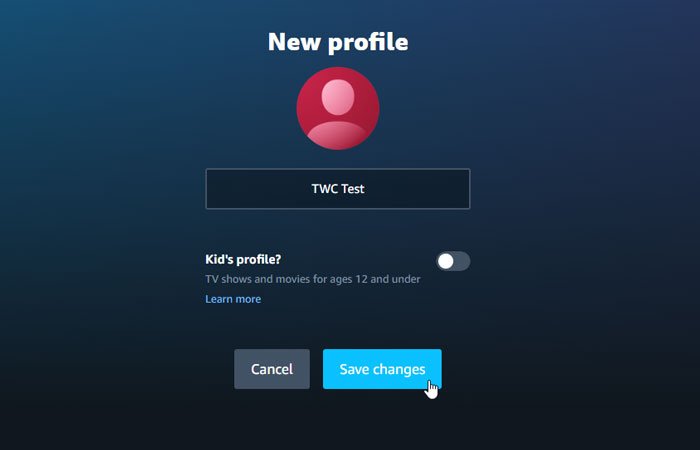
Następnie kliknij przycisk Zapisz zmiany(Save changes ) , aby utworzyć profil. Następnie możesz znaleźć wszystkie profile na swoim ekranie.
Aby przełączyć się z jednego profilu na inny, kliknij ten sam awatar profilu i kliknij przycisk Zarządzaj profilami(Manage profiles) .

Teraz możesz kliknąć inny profil, aby dokonać zmiany. Z tych samych okien można usunąć profil. W tym celu kliknij przycisk Edytuj profil(Edit profile ) i kliknij profil, który chcesz usunąć.
W celach informacyjnych możesz usunąć profil główny.
Na następnym ekranie możesz znaleźć opcję o nazwie Usuń profil(Remove Profile) .

Kliknij na niego i potwierdź zmianę.
Enjoy watching movies!
Related posts
Jak naprawić kody błędów Amazon Prime Video 1060 i 9074?
Jak zainstalować aplikację Amazon Prime Video w systemie Windows 11/10?
Jak anulować subskrypcje kanałów telewizyjnych i filmowych w Amazon Prime Video?
Wczytywanie tego filmu trwa dłużej niż oczekiwano, błąd Prime Video 7017
Niezbędne porady i wskazówki dotyczące wideo Amazon Prime
Twoje zamówienie Amazon nie dotarło? Co z tym zrobić
25 najlepszych filmów na Amazon Prime do obejrzenia już teraz
Tablet Amazon Fire nie włącza się? 6 najlepszych sposobów, aby to naprawić
Amazon Prime vs Netflix vs Hulu vs Hotstar - Najlepsza usługa przesyłania strumieniowego?
Napraw kod błędu Amazon Prime 9068 lub 5004
Oferty Amazon na Czarny piątek 2017
Amazon Fire TV Stick 4K vs Amazon Fire TV Cube: jaka jest różnica?
Jak nie dać się oszukać na Amazon
Pobierz i zainstaluj aplikację Amazon Alexa na dowolnym komputerze z systemem Windows.
Skonfiguruj kontrolę rodzicielską dla YouTube, Netflix, Amazon Prime, HBO Max i innych
10 najlepszych zamków do laptopów dostępnych online na Amazon
6 niedocenianych anime na Amazon Prime
Amazon Prime nie ładuje się poprawnie w Microsoft Edge
Czy Amazon Prime jest wart swojej ceny?
Dlaczego Amazon Prime Gaming jest niesamowity: nagrody i darmowe gry
